| 01 |
インテリアデザインナビから「部屋作成」を選択して部屋を配置します。 |
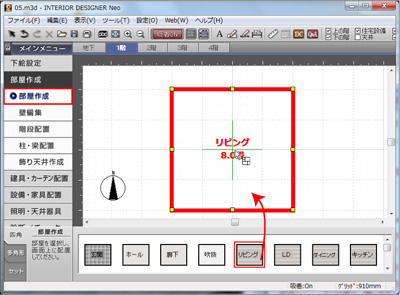 |
 |
|
|
| 02 |
ナビから、「建具・カーテン配置」の「窓配置」を選択して、下のパレットから腰窓を選び、壁に配置します。 |
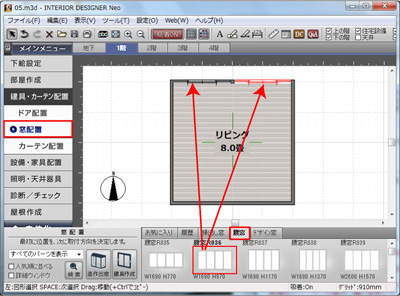 |
 |
|
|
| 03 |
ナビから「立体化」をクリックします。 |
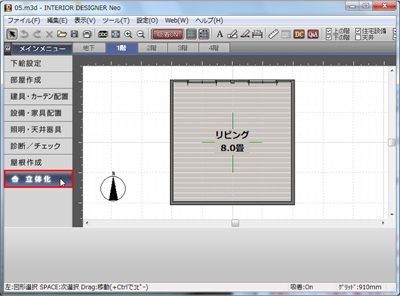 |
 |
|
|
| 04 |
3D画面を4面図にして、右側の「3D多角形」ツールを選択します。 |
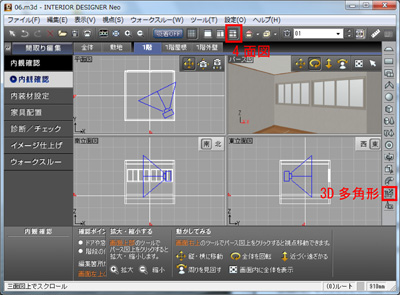 |
 |
|
|
| 05 |
3D多角形プラグインが表示されます。上部にある「断面形状追加ウィザード」を選び、「長方形」を選択し、次へをクリックします。 |
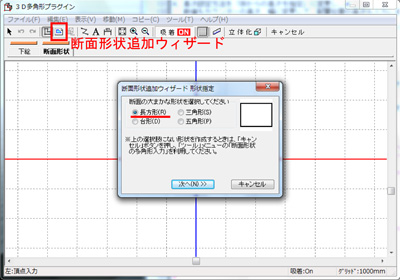 |
 |
|
|
| 06 |
[第5回目]の梁で作成したカウンターと同じようにカウンターのサイズと位置の数値を入力して次へをクリックします。

|
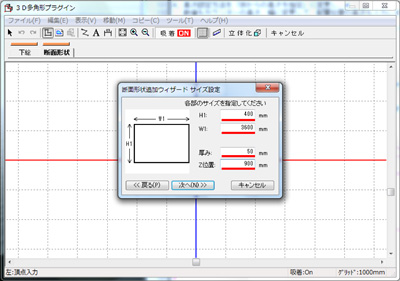 |
 |
|
|
| 07 |
完了をクリックします。
|
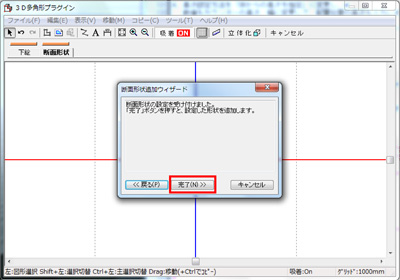 |
 |
|
|
| 08 |
数値入力した長方形が作成されました。この長方形を右クリックしてプロパティを選択します。 |
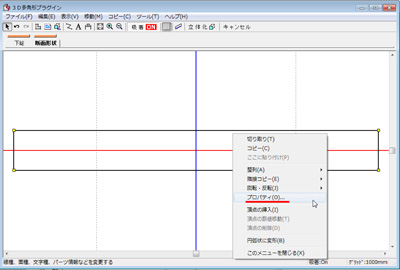 |
 |
|
|
| 09 |
「四角形のプロパティ」が表示されます。
「面取り」から 「面取り」の「上面の編」を選択して面寸法の数値を入力します。「スムーズ化」にチェックを入れてOKをクリックします。

|
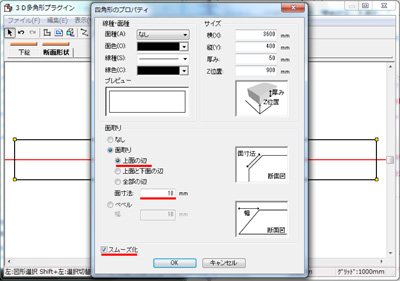 |
 |
|
|
| 10 |
「立体化」をクリックします。 |
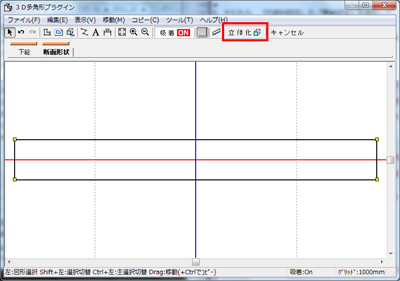 |
 |
|
|
| 11 |
カウンターの形状が作成されました。 |
 |
 |
|
|
| 12 |
「平面図」から、カウンターを選択した状態のまま移動して窓の下に配置します。

|
 |
 |
|
|
| 13 |
ナビから、「内装材設定」の「壁紙設定」を選択します。
パレットのテクスチャタブより「詳細設定」をクリックして、回転を90度にします。

|
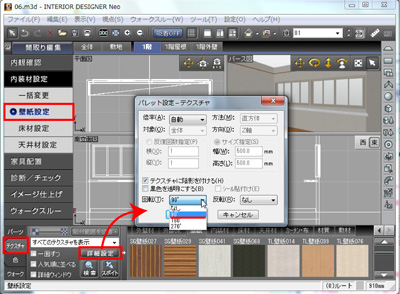 |
 |
|
|
| 14 |
「材質」から木目のテクスチャを選び、カウンターに貼って終了です。 |
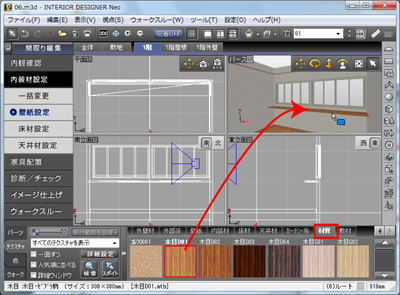 |
 |
|
|
| 15 |
[第5回]と「第6回]のカウンターの違い。

|
 |